UC浏览器修改视频缓存路径的详细步骤
时间:2023-03-16 01:52
最近有不少UC浏览器用户们,会询问小编怎么修改视频缓存路径?今日在这篇文章内小编就为你们带来了UC浏览器修改视频缓存路径的详细步骤。
UC浏览器修改视频缓存路径的详细步骤

1、打开UC浏览器,点击“菜单”
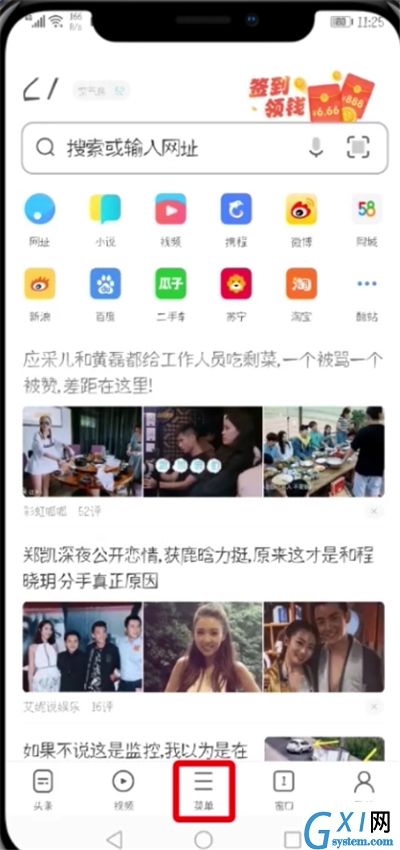
2、点击“设置”
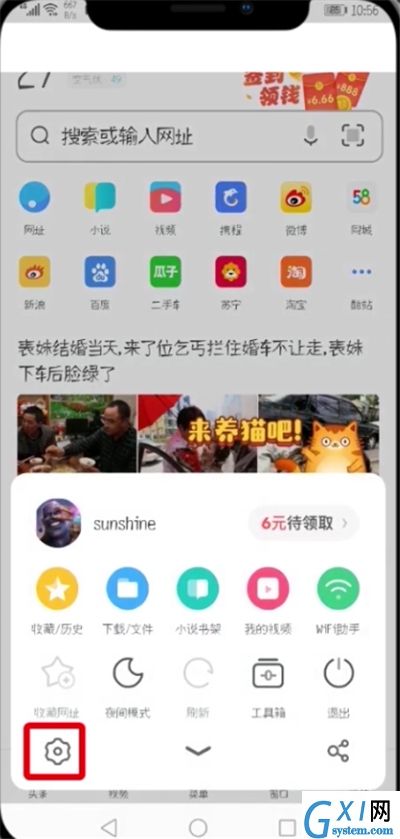
3、点击“下载设置”
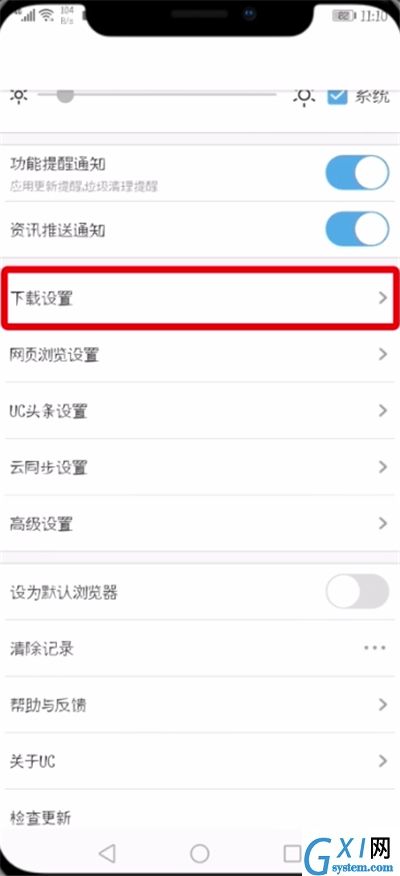
4、点击“默认下载目录”
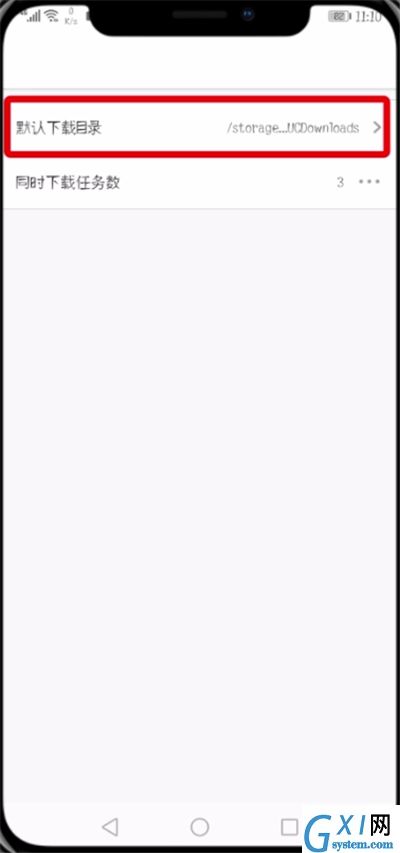
5、选择路径,点击“确定”即可
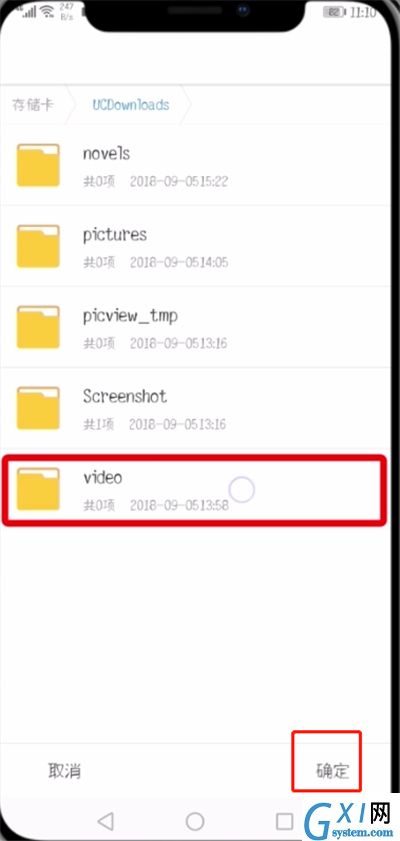
以上就是小编为大家带来的UC浏览器怎么修改视频缓存路径操作方法,更多精彩教程尽在Gxl网!



























